导读 在生活和工作中,电脑和手机已成为不可或缺的必备工具,关于电脑和手机上的一些程序很多小伙伴经常都会遇到一些疑难杂症。 在使用aut
在生活和工作中,电脑和手机已成为不可或缺的必备工具,关于电脑和手机上的一些程序很多小伙伴经常都会遇到一些疑难杂症。
在使用autocad2014绘制图纸之前,需要创建新图层,那么该怎么创建呢?那么今日笔者就为大家带来了autocad2014新建图层的操作方法,还不太清楚的朋友可以来看看哦。
首先,打开AutoCAD2014,点击菜单栏【格式】按钮,在弹出的下拉列表中选择【图层】选项。
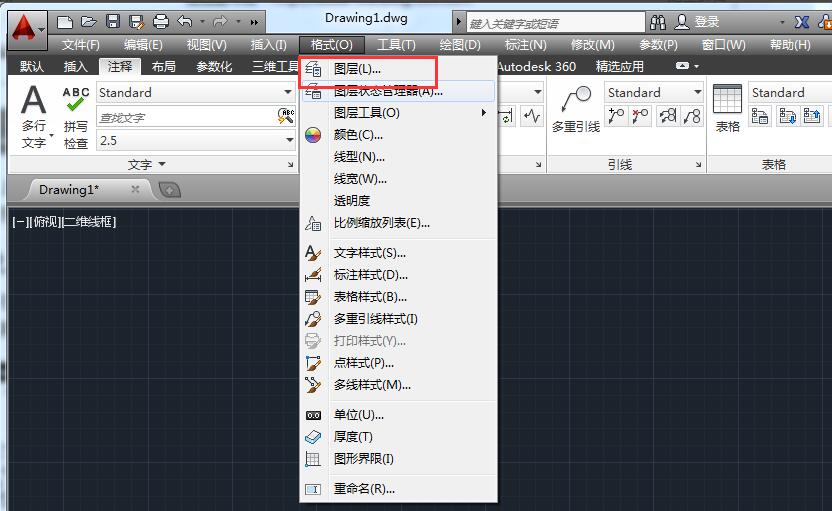
此时弹出【图层特性管理器】,如图所示。
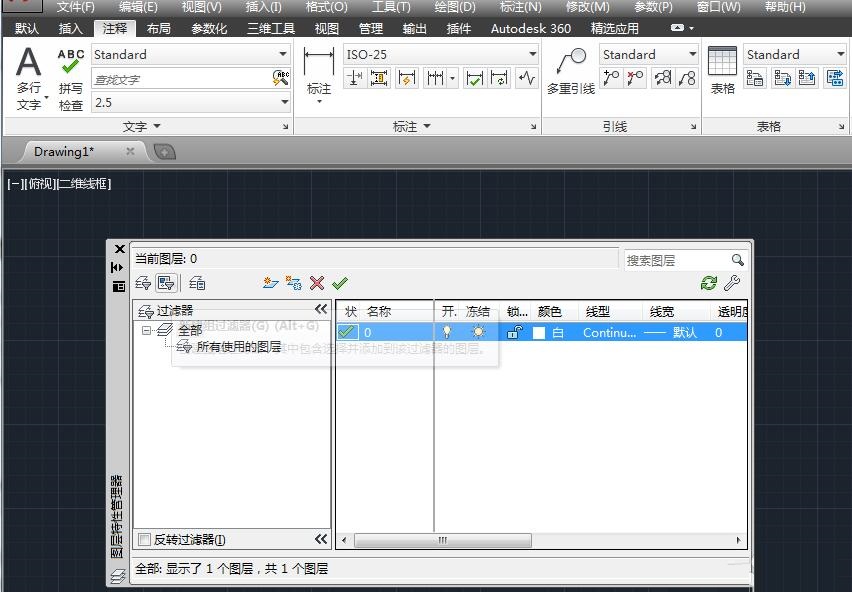
单击【新建图层】按钮,这时在图层列表中,即可显示新建的图层【图层1】,如图所示。
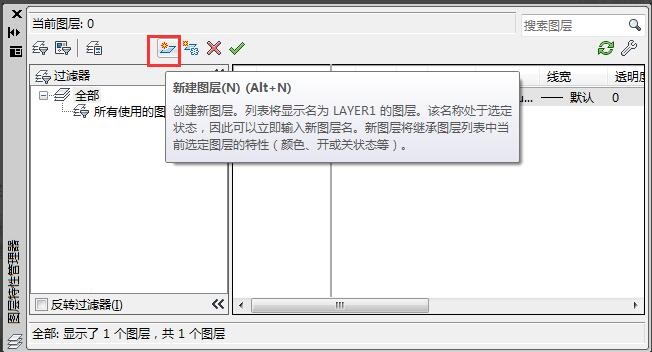
单击【图层1】选项,将其设为可编辑状态,输入所需图层新名称,“地面”。
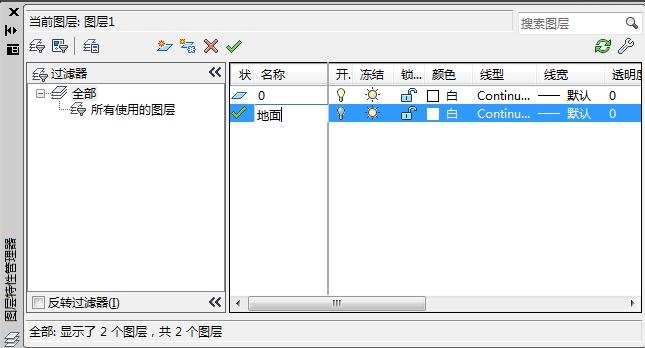
按照同样的方式,可以创建其他需要的图层。
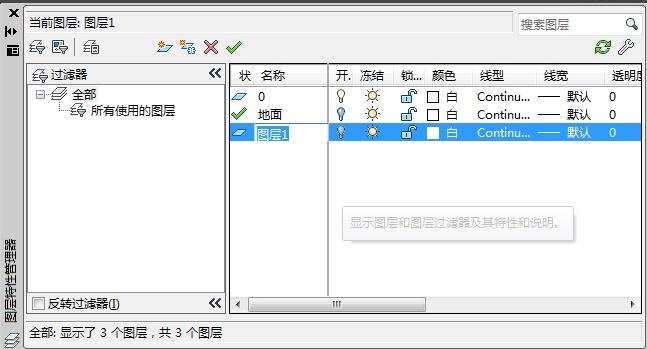
也可以通过在命令行输入命令“LA”后按回车键,打开【图层特性管理器】,在其中创建新的图层。
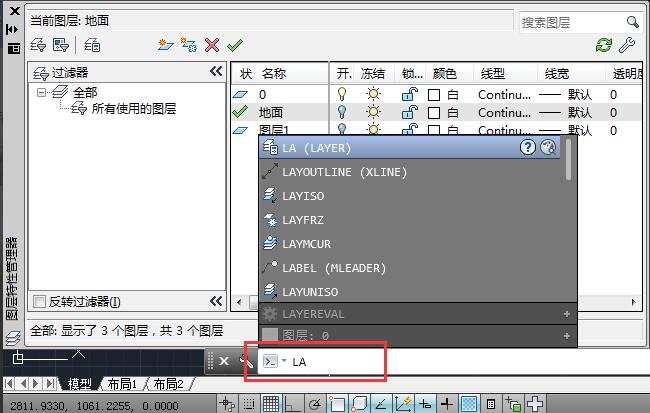
以上就是小编带来的autocad2014新建图层的操作方法,希望可以帮助到大家哦。